HP Smart Tank 518&519 新机安装设置
来源:网络收集 点击: 时间:2024-05-01将打印机从包装箱内取出,取下蓝色各个侧面的蓝色封条以及塑料薄膜
 2/20
2/20打开机器前盖板,可以看到一根蓝色封条延伸到机器内部,抓住封条往外拉
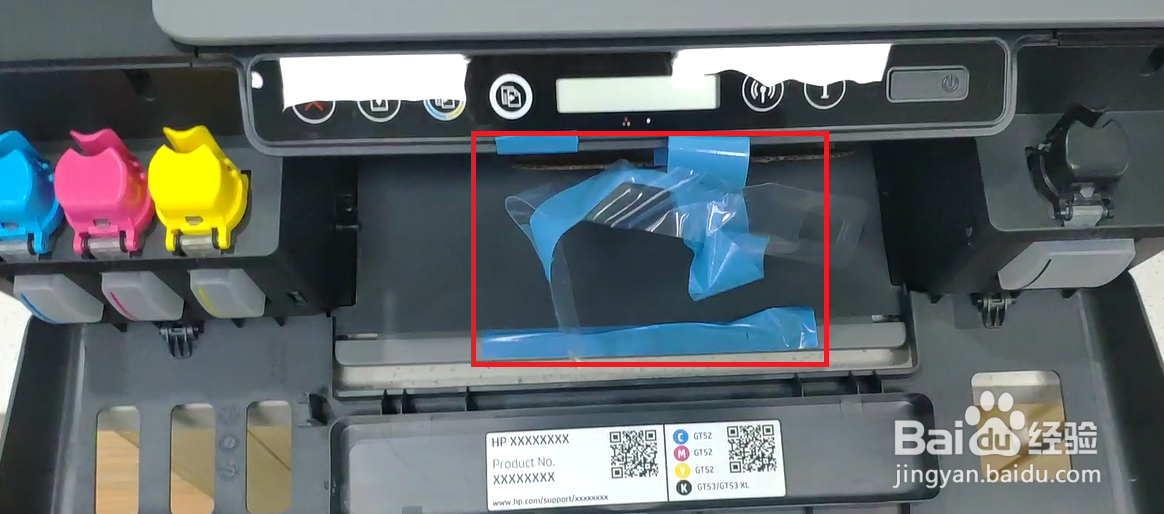 3/20
3/20封条后端连接了硬纸板,可以直接抓住硬纸板往外拉出
 4/20
4/20打开墨槽门,将里面的封条连同内部的硬纸板一起取出
 5/20
5/20去掉封条和硬纸板后开机,可以看到屏幕提示CMYK墨水为空,提示加墨。
请注意此类加墨打印机必须先加墨再安装打印头,此顺序不能颠倒!
 6/20
6/20开前盖板可以看到左侧有三个彩色墨水仓,右侧有一个黑色墨水仓,从后方拨动开关往前打开墨槽。
 7/20
7/20从包装箱内取出墨水瓶,拧下盖子后撕掉封盖再重新拧上上盖,对准相应颜色的墨槽注入墨水。
四个颜色的墨水都是相同方法操作。
加墨前一定注意对准相应墨槽,如加错墨水清理会非常麻烦,需要联系当地服务中心处理!
 8/20
8/20墨水填充完毕,面板提示安装打印头
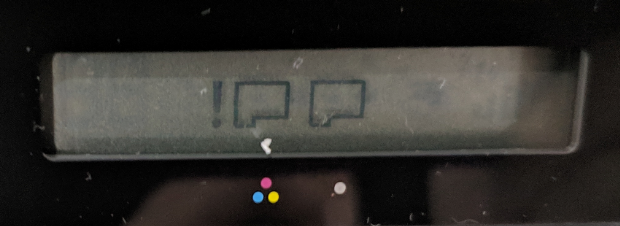 9/20
9/20再次打开墨槽门,笔架会自动移动到中间位置
 10/20
10/20首先请先取下笔架上的橙色导墨器,按箭头提示方向旋转九十度后按下上方蓝色卡销凹陷处打开卡销,然后将导墨器往外取出。取出的导墨器可以直接丢弃。
 11/20
11/20从包装内取出打印头,撕掉包装袋以及橙色封口、封条,封条处有识别芯片的薄膜请当心不要误撕!
 12/20
12/20将打印头有标识的面朝上、带芯片的薄膜那面朝里装入笔架,听到咔哒的声音说明安装成功。两个打印头都是如此安装,请注意笔架上的两个打印头安装位置是固定的:左边彩色、右边黑色,不要弄混。
 13/20
13/20安装完打印头后,按下上方蓝色卡销固定打印头后关上墨仓门,之后打印机使用如无问题请勿打开此卡销。
 14/20
14/20放入标准A4纸在进纸盒,纸张靠进纸盒最右侧放整齐,蓝色纸张卡扣移到左边固定纸张
 15/20
15/20按进纸键三秒
 16/20
16/20打印机显示A,打印出校准页
 17/20
17/20打印校准页如下,下方为如何校准图示以及文字说明
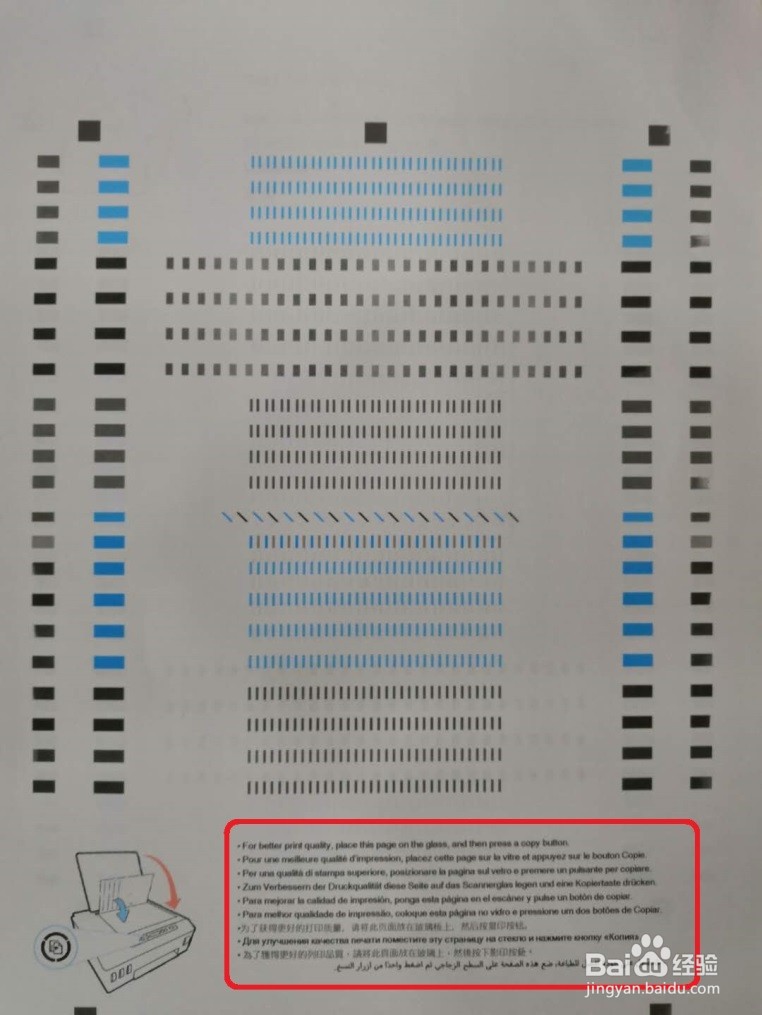 18/20
18/20将校准页正面朝下放置在扫描仪玻璃板上,以玻璃板左上角为基准放整齐
 19/20
19/20打印机上盖好扫描仪盖板,点击彩色复印一下
 20/20
20/20打印机有响声,开始工作,校准完成(校准打印机不会复印出校准页)
版权声明:
1、本文系转载,版权归原作者所有,旨在传递信息,不代表看本站的观点和立场。
2、本站仅提供信息发布平台,不承担相关法律责任。
3、若侵犯您的版权或隐私,请联系本站管理员删除。
4、文章链接:http://www.1haoku.cn/art_640725.html
 订阅
订阅